SONAR使い方講座トップ > 「Session Drummer3」を使ってみよう:その1
SONARで「Session Drummer3」を使ってみよう:その1
「Session Drummer3」を使ってみよう:その1
それでは、実際にSONAR付属音源を使ってみましょう。
ここでは、ドラム音源「Session Drummer3」を立ち上げます。
「Session Drummer3」は「PRODUCER」版にしか搭載されておりませんので、
「STUDIO」「ESSENTIAL」版をお使いの方は、「PRODUCER」へアップグレードするか、
「Cakewalk Store Japan」にて別途購入してください。
※ただし、Cakewalk Store Japanで購入できるものは今のところ、前のバージョンの「Session Drummer2」のみになります
詳しい立ち上げ手順については、前回の「ソフト音源を立ち上げる」を見てください。
下記のように、「Session Drummer3」を辿り、トラック表示部へドラッグ、もしくは音源名をダブルクリックをします。
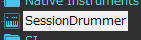
立ち上げると、「プラグインシンセの挿入オプション」ダイアログが開きます。
画面左の「インストゥルメントトラック」と、画面右の「シンセのプロパティページ」にチェックが
付いているかを確認し、「OK」ボタンを押します。
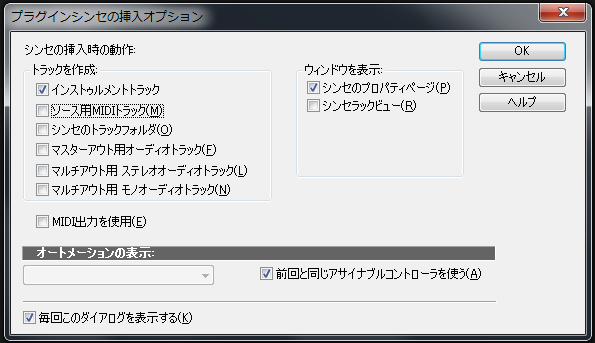
そうすると、トラック表示部に「Session Drummer3」トラックが挿入され、
同時に「Session Drummer3」が起動します。


どちらか一方しか表示されなかった場合は、先ほどの「プラグインシンセの挿入オプション」ダイアログでチェックし忘れている可能性があります。